Reklame
"Prøv at formatere din harddisk og geninstallere Windows." Det er en sætning, som enhver Microsoft Windows-bruger har hørt mindst en gang i deres liv. Men hvis du faktisk vil gøre det, har du brug for en Windows-installationsdisk eller USB. I stedet for at stole på torrenter eller upålidelige kilder, lad os finde ud af, hvordan du downloader Windows-installationsmedier officielt fra Microsoft.
Denne guide hjælper dig med at downloade Microsoft-certificerede filer til installation af Windows 7 og fremefter, men du har muligvis stadig brug for noget andet software eller værktøj undervejs. Denne vejledning viser ikke, hvordan man rent faktisk opretter et installationsprogram ud af disse filer. Til dette har vi en detaljeret guide, som du muligvis skal henvise til ofte, når du har de officielle filer:
Sådan oprettes en startbar USB, CD eller DVD til installation af Windows ved hjælp af en ISO-fil Sådan oprettes en startbar CD / DVD / USB til installation af WindowsBrug for installationsmedier for at geninstallere Windows? Vores tip viser dig, hvordan du opretter en startbar CD, USB eller DVD med en ISO fra bunden. Læs mere
Et par grundlæggende, før du starter

- Hver version har en anden nøgle. Så hvis du har en Windows 8-nøgle, fungerer det ikke med et Windows 8.1-installationsprogram. Du skal downloade den rigtige version baseret på din nøgle.
- Installationsmedier kan normalt være af to typer: et USB-drev eller en DVD.
- Hvis du laver et opstartbart pen-drev, har du brug for en 4 GB-version eller større. Vi foreslår, at du ikke har noget andet på det pennedrev, opbevar det som et dedikeret installationsprogram.
- Download så vidt muligt den grundlæggende version af enhver version af Windows. Tilføjelser kan downloades senere.
- Alle disse løsninger er til eksisterende brugere, der ejer en lovlig kopi af Windows. Hvis du kører en piratkopieret version af OS, hjælper dette ikke dig.
Windows 7

I modsætning til Windows 8 og fremefter, er der ingen "Nulstil" indstilling i Windows 7. Så hvis du står over for en af almindelige Windows 7-problemer Top 5 mest almindelige Windows 7-problemer og hvordan man løser dem Læs mere og vil geninstallere operativsystemet, skal du installere medier.
Nu er der to måder, du kunne have fået din Windows 7:
- Du købte en Windows 7-kasse i detailhandlen eller købte en nøgle fra en Microsoft-autoriseret online butik.
- Du købte en pc, som fulgte med officiel Windows 7.
Afhængig af din situation har du forskellige muligheder.
Hvis du har købt en Windows 7-boks eller nøgle ...

Dem i kategori 1, gode nyheder! Microsoft har gjort det muligt for dig at downloade en Windows 7 ISO fra deres officielle side.
Gå til Microsoft softwaregendannelse, indtast din produkttast på 25 tegn, vælg dit foretrukne sprog og klik på Bekræft produktnøgle. Når nøglen er verificeret, vil du være i stand til at downloade ISO-filen. Du kan også vælge at have et e-mail-link til din ISO sendt til dig, hvilket er den smarte mulighed, så du ikke behøver at gennemgå denne proces igen.
Når du har ISO, skal du bruge Guy's guide ovenfor til at oprette en startbar USB eller DVD og installere Windows.
Du kunne endda prøv at låne en Windows-disk Hvornår er det OK at låne eller downloade en Windows-installationsdiskI dag leverer de fleste producenter ikke længere deres computere med installationsdiske. I stedet deponerer de en gendannelsespartition på harddisken eller leverer software, der giver dig mulighed for at oprette dit eget gendannelsesmedie. Hvad nu... Læs mere fra en ven, hvilket sparer dig besværet med at downloade og oprette det startbare medie.
Hvis du har købt en Windows 7 bærbar eller pc ...
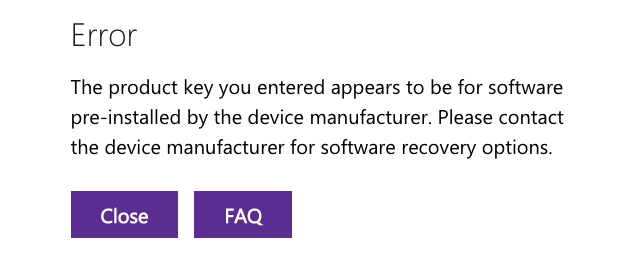
Så denne besked? Desværre fungerer ovenstående metode ikke, hvis Windows 7 kom installeret på den Dell eller Lenovo bærbare computer, du har købt. Microsoft Softwaregendannelse understøtter ikke OEM-kopier (Hvad er OEM-produkter? Hvad er OEM-produkter, og hvorfor er de billigere?OEM står for producenten af det originale udstyr. Skal du købe OEM-produkter, eller er der en fangst, der giver dig problemer? Læs mere ) og det betyder, at du er nødt til at stole på det firma, der lavede den bærbare computer.
Forhåbentlig fulgte din originale kasse med en Windows-installationsdisk. Og forhåbentlig holdt du den boks intakt. For bortset fra den installationsdisk fra din producent, fungerer din nøgle ikke på noget andet.
Selvom der ikke er nogen måde at downloade Windows, kan du kontakte din producent og bede dem sende dig installationsdisken. Nogle, som Dell, gør det gratis, mens andre opkræver dig for grundlæggende forsendelse.

Husk, hvis du har brug for dette den vigtigste ting: bede om den version af Windows, der oprindeligt blev installeret! Hvis du vender din bærbare computer, ser du et Windows-klistermærke et eller andet sted med produktnøglen. På det samme klistermærke vil du se den version af Windows, det fungerer på. Sørg for, at du kun beder om den version, uanset om du har opgraderet din Windows til en ny version siden da.
Windows 8 eller Windows 8.1

Heldigvis er OEM mareridt ikke et problem med Windows 8 og 8.1. Med Windows 8 introducerede Microsoft muligheden for gendan, opdater eller nulstil din pc Sådan gendannes, opdateres eller nulstilles din Windows 8-installationUd over standardfunktionen Systemgendannelse har Windows 8 funktioner til at "opdatere" og "nulstille" din pc. Tænk på disse som måder til hurtigt at geninstallere Windows - enten opbevare dine personlige filer eller slette ... Læs mere . Det er det lettere valg i de fleste tilfælde, men hvis du vil oprette en ny installation efter formatering af dit drev, kan Windows 8 downloades gratis.
Vigtig: Din Windows 8-produktnøgle fungerer ikke på Windows 8.1, og vice versa. Så du skal downloade den version af Windows, som produktnøglen er gyldig for.
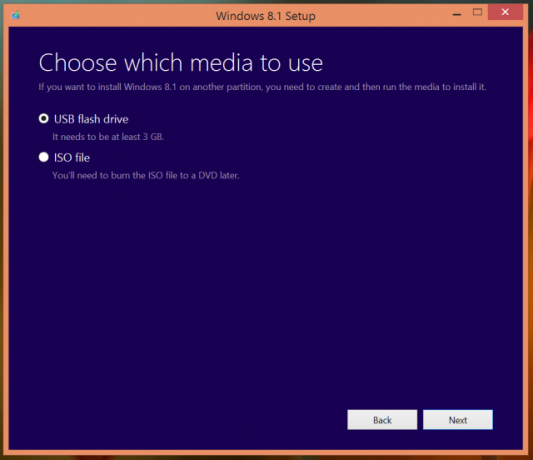
På en eksisterende Windows-pc:
Gå til Microsofts download-side til Windows 8 / 8.1. Klik og download Windows 8 eller Windows 8.1 opsætning.
Kør installationsfilen på en Windows-pc (ikke nødvendigvis den, du vil opgradere). Gå gennem trinnene, tilføj din produktnøgle, når du bliver bedt om det i Windows 8. Windows 8.1 har ikke en prompt under denne proces, men vil bede dig om nøglen under installationsprocessen. Opsætningen genkender hvilken version nøglen er til og begynder at downloade den version af Windows. I Windows 8.1-værktøjet kan du vælge, om du vil have et 32-bit- eller 64-bit-installationsprogram, eller begge dele - vælge begge dele.
Når downloaden er afsluttet, bliver du bedt om det Installer nu, Installer ved at oprette medier, eller Installer senere fra dit skrivebord.
Vælge Installer ved at oprette medier. Vælge USB-stik at oprette et opstartbart pendrev, eller ISO at oprette en startbar DVD. Indsæt dit pen-drev eller dvd, og vælg det. Gå gennem trinnene og færdig.
Dette startbare pen-drev eller DVD kan nu bruges til at udføre en ren installation af Windows, forudsat at du allerede kører Windows på pc'en. Hvis det imidlertid er en ny harddisk, eller hvis du ikke tidligere kørte Windows, kan dette pendrev eller DVD ikke bruges.
Windows 10

Endelig kommer vi til det nye barn på blokken. Der er nogle gode grunde til at opgradere til Windows 10 10 Tvingende grunde til at opgradere til Windows 10Windows 10 kommer den 29. juli. Er det værd at opgradere gratis? Hvis du ser frem til Cortana, det nyeste spil eller bedre støtte til hybridenheder - ja bestemt! Og... Læs mere og vi har gennemgået, hvordan du kan få Windows 10, mens du beholder dine indstillinger og apps Sådan opgraderes til Windows 10 & Tag indstillinger og apps med digWindows 10 kommer, og du kan vælge. Enten opgraderer du din eksisterende Windows-installation, eller du kan installere Windows 10 fra bunden. Vi viser dig, hvordan du migrerer til Windows 10 ... Læs mere . Men hvis alt hvad du ønsker er en Windows 10 ISO eller et startbart penedrev, er det her, du skal gøre:
Vigtig: Flere brugere har rapporteret problemer efter opgradering til Windows 10. Den sikreste måde at sikre dig, at du stadig får en lovlig, aktiveret version af Windows 10 giver dig mulighed for at nedgradere Sådan nedgraderes fra Windows 10 til Windows 7 eller 8.1Windows 10 er her, og måske er det ikke, hvad du forventede. Hvis du allerede har opgraderet, kan du udføre en rollback. Og hvis du endnu ikke har det, skal du først oprette en sikkerhedskopi af systemet. Vi viser dig hvordan. Læs mere senere er det at opgradere fra en ISO-fil eller installationsmedie fra din gamle Windows-version.

På en eksisterende Windows-pc:
Gå til Microsofts downloadside til Windows 10 ISO og download Windows 10 Media Creation Tool. Kør værktøjet på en Windows-pc (ikke nødvendigvis det, du vil opgradere) og gå gennem trinnene, det er ret ligetil.
Vælg, om du vil have et 32-bit eller 64-bit installationsprogram, eller begge dele - vælg begge. Når downloaden er afsluttet, bliver du bedt om det Opgrader denne pc nu eller Opret installationsmedie til en anden pc. Vælg den anden. Vælge USB-stik at oprette et opstartbart pendrev, eller ISO at oprette en startbar DVD. Indsæt dit pen-drev eller dvd, foretage et respektive valg, og gå gennem de efterfølgende trin som beskrevet.
Og der har du det, Windows 10 på et pendrev eller DVD. Husk, at du bliver nødt til at købe en Windows 10-produktnøgle for at bruge denne på en ny computer. Hvis du vil have den gratis opgradering, skal du sørge for, at du først kører en aktiveret Windows 7 eller Windows 8.1. Hvis alt dette er lidt forvirrende, har vi en hurtig guide: Kan du opgradere til Windows 10? Er din computer kompatibel med Windows 10 & kan du opgradere?Windows 10 kommer, muligvis så snart juli. Er du ivrig efter at opgradere og vil dit system være berettiget? Kort sagt, hvis din computer kører Windows 8, skal den også køre Windows 10. Men... Læs mere
Microsoft kunne gøre dette lettere!
At undersøge de forskellige bøjler, du er nødt til at hoppe igennem for at få Windows, som du allerede har betalt for, jeg kan ikke hjælpe med at grine af Microsoft. Jeg er forbløffet over, at der ikke er et enkelt, enkelt program eller webapp, hvor jeg kan indtaste mit produkt nøgle, få indstillinger for de forskellige versioner af Windows, hvor jeg er berettiget, og download den, jeg vil have. Ærligt talt, download af anden software De sikreste gratis software-downloadwebsteder til WindowsMange software-downloadwebsteder er indlæst med malware. Vi har samlet websteder, du kan stole på, når du har brug for en gratis software-download. Læs mere er ikke meget bedre. Det er uendeligt lettere at gøre installer Ubuntu på en computer Sådan installeres Ubuntu på Windows 10: 3 enkle metoder til at prøveDer er mange måder, hvorpå du kan prøve Ubuntu. En af dem er at installere Ubuntu på Windows 10 ved hjælp af en af disse metoder. Læs mere , eller enhver anden version af Linux - og det er helt gratis!
Tror du Microsoft er nødt til at gøre det enklere at downloade og installere Windows til sine lovlige, betalende kunder?
Billedkreditter: Microsoft, download.net.pl / Flickr
Mihir Patkar skriver om teknologi og produktivitet, når han ikke overskrider at se igen.

